Articoli:
- Come eliminare un corso
- Protezione del copyright del tuo contenuto su Kwiga
- Lezione pubblica o di prova
- Come cambiare lo stato di una lezione in bozza e nasconderla agli studenti
- Uso dei checkpoint
- Come aggiungere un compito a una lezione
- Come creare un compito con verifica obbligatoria da parte del curatore
- Come creare un compito per diverse offerte
- Come creare un test con punteggi e approvazione automatica
- Come creare e condurre un sondaggio tra gli studenti del corso
- Download dei file video
- Contenuto della lezione, tutti i tipi di attività nella lezione
- Come aggiungere i codici temporali al video
- Come aggiungere un pulsante alla lezione
- Inserimento del codice iframe
- Aggiungere frazioni, funzioni matematiche, formule
- Come aggiungere testo con spoiler alla lezione
- Come creare un corso sulla piattaforma Kwiga
- Come creare un maratona
- Come aggiungere una copertura a un corso
- Opzioni di visualizzazione del programma del corso
- Come aggiungere una persona pubblica a un corso
- Come aggiungere una squadra a un corso
- Anteprima del corso con diversi livelli di accesso
- Blocco sopra le lezioni (banner superiore)
- Impostare ritardi, programmare l'apertura e la chiusura delle lezioni (contenuti a rilascio graduale)
- Rapporto sul progresso degli studenti nel corso
- Analisi del completamento degli incarichi nel corso
- Rapporto di vendite del corso
- Come creare una copia del corso
- Come copiare il contenuto di una lezione
- Accesso dell’assistente agli incarichi pratici
- Lo studente non riesce a visualizzare il corso (Maratona, Gruppo chiuso)
- Come impostare un test in modo che gli studenti vedano i commenti dopo il completamento
- Consegna delle lettere: perché le lettere non arrivano e come risolvere il problema
Duplica rapidamente una lezione preservando tutte le impostazioni e i contenuti per risparmiare tempo. Ottieni una copia esatta per modificarla o pubblicarla immediatamente.
Questa funzione riduce notevolmente il tempo dedicato alle attività manuali, poiché non sarà necessario ricreare la struttura, aggiungere contenuti o regolare le impostazioni manualmente. Tutto ciò di cui hai bisogno verrà copiato, permettendoti di passare subito alla modifica o alla finalizzazione della nuova lezione.
Come copiare il contenuto di una lezione?
-
Nel menu superiore, vai alla sezione Corsi e seleziona il prodotto Corsi.
-
Apri la scheda Lezioni del corso desiderato.
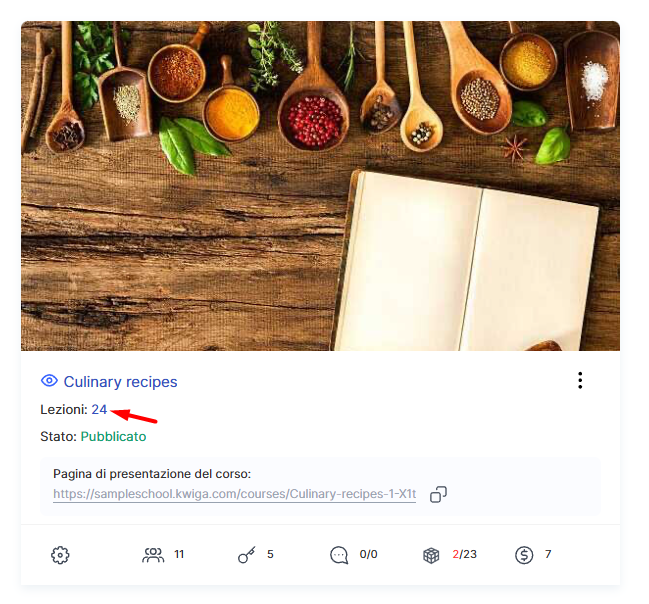
-
Clicca sulla lezione nella quale vuoi copiare il contenuto.
-
Vai alla scheda Impostazioni all’interno della lezione.
-
Trova l’opzione Copia contenuto e impostazioni da un’altra lezione e attivala (dovrebbe diventare verde).
-
Seleziona dall’elenco la lezione da cui desideri copiare il contenuto.
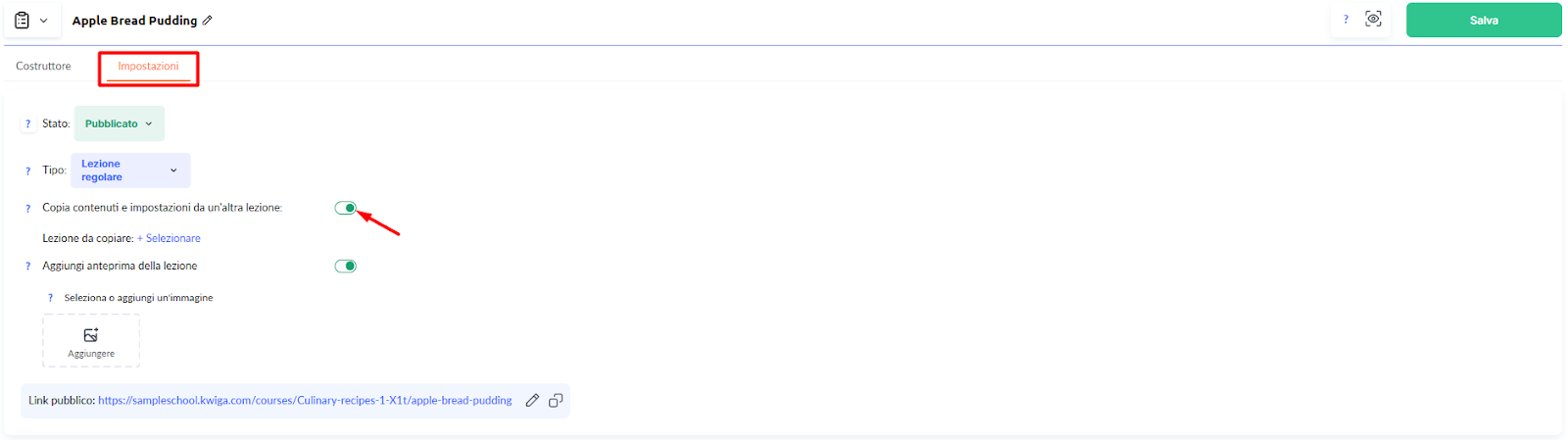
Cosa viene copiato?
Quando copi una lezione, tutte le impostazioni principali e i contenuti vengono copiati così come sono nella nuova lezione. Ciò significa che la struttura della lezione, i materiali testuali e gli eventuali link aggiunti rimarranno invariati. Otterrai una copia esatta della lezione originale, che potrai poi modificare secondo necessità. Questo è particolarmente utile quando devi creare più lezioni simili senza dover ripetere manualmente lo stesso lavoro.
Punti importanti da considerare
Contenuto della lezione: Video, audio e immagini della lezione non vengono copiati come nuovi file. Vengono invece utilizzati gli stessi file già caricati in precedenza. Questo consente di risparmiare spazio di archiviazione ed evitare costi aggiuntivi.
Compiti pratici: Se la lezione include compiti pratici, questi non verranno copiati. La nuova lezione includerà gli stessi compiti dell’originale. Se hai bisogno di modificare anche i quiz della lezione, dovrai copiarli separatamente.
Non hai trovato la risposta? Contattare il servizio di supporto tramite chat online or Telegram
